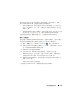Users Guide
重新安装软件 139
使用 Drivers and Utilities 介质
如果使用返回设备驱动程序或系统还原都不能解决问题 (请参阅第 141
页的 “还原操作系统”),请通过 Drivers and Utilities 介质重新安装驱动
程序。
1
保存并关闭所有打开的文件,退出所有打开的程序。
2
放入
Drivers and Utilities
介质。
大多数情况下,
CD
将自动开始运行。如果
CD
未自动运行,请启动
Windows
资源管理器,单击
CD/DVD
驱动器目录以显示
CD/DVD
内
容,然后双击
autorcd.exe
文件。首次运行
CD/DVD
时,系统可能会提
示您安装某些安装文件。请单击 “
OK
”(确定),并按照屏幕上的说
明继续操作。
3
从工具栏的 “
Language
”(语言)下拉式菜单中,选择所需的驱动程
序或公用程序语言 (如果可用)。
4
在欢迎屏幕上,单击 “
Next
”(下一步),并等待
CD/DVD
完成硬件
扫描。
5
要检测其他驱动器和实用工具,请在 “
Search Criteria
”(搜索标准)
下从 “
System Model
”(系统模型)、“
Operating System
”(操作系
统)和 “
Topic
”( 主 题 ) 等下拉菜单中选择相应的种类。
系统将显示
Tablet PC
使用的特定驱动程序和公用程序的链接。
6
单击特定驱动程序或公用程序的链接,以显示有关您要安装的驱动程
序或公用程序的信息。
7
单击 “
Install
”( 安 装 ) 按钮 (如果有)开始安装驱动程序或公用程
序。在欢迎屏幕上,按照屏幕提示完成安装。
如果没有显示 “
Install
”(安装)按钮,则无法选择自动安装。有关安
装说明,请参阅以下小节中的相应说明,或单击 “
Extract
”(抽取),
按照抽取说明进行操作,并阅读自述文件。
如果系统提示您查找驱动程序文件,请单击驱动程序信息窗口中的
CD
目录以显示与该驱动程序相关的文件。